메시지 커뮤니케이션을 향상시키고 더욱 역동적이고 재미있게 만들고 싶다면 메신저에 워드 효과라는 멋진 기능이 있습니다. Word 효과를 사용하면 채팅 메시지에 특정 단어나 문구를 입력하면 이모티콘이 포함된 애니메이션이 나타납니다. 이모티콘은 단어나 문구가 말하거나 의미하는 모든 것을 의미합니다.

이 문서에서는 Word 효과를 만들거나 삭제하는 방법과 작동 방식에 대해 설명합니다.
메신저 채팅에 단어 효과 추가
메신저로 보내는 모든 채팅에 동시에 워드 효과(이모지 효과)를 추가할 수 있는 방법은 없습니다. 이 효과를 적용하려면 특정 연락처의 정보 메뉴에 추가해야 합니다. Android 및 iPhone용 메신저 앱에서 이 작업을 수행할 수 있습니다. 웹사이트 버전의 메신저에서는 할 수 없다는 점에 유의하세요.
Messenger의 연락처 채팅에 재미있는 Word 효과를 만드는 방법은 다음과 같습니다.
- 기기에서 메신저 앱을 실행하세요.

- Word Effects를 추가하고 싶은 대화를 선택하세요.

- 친구의 이름을 선택하세요.

- "단어 효과"를 엽니다.

- 단어 효과 하단에 문구나 단어를 입력하세요.

- 문구나 단어 옆에 있는 “이모지” 아이콘을 탭한 다음 효과로 사용하려는 이모티콘을 선택하세요. “보내기”를 눌러 추가하세요.

- 생성된 모든 효과는 상단에 표시되며 원하는 만큼 문구와 단어를 추가할 수 있습니다.

귀하가 만든 모든 효과는 Word 효과 페이지에 표시됩니다. 문구나 단어 효과를 최대 50개까지 생성하고 저장할 수 있습니다.
메신저 그룹에 Word 효과 추가
개별 메신저 채팅에서만 Word Effects를 사용하도록 제한되지는 않습니다. 메신저 그룹 채팅에서도 마음껏 즐길 수 있습니다.
메신저 그룹 채팅 내에서 Word 효과를 적용하는 방법은 다음과 같습니다.
- 메신저 앱에서 Word Effects를 사용해 보고 싶은 그룹을 엽니다.
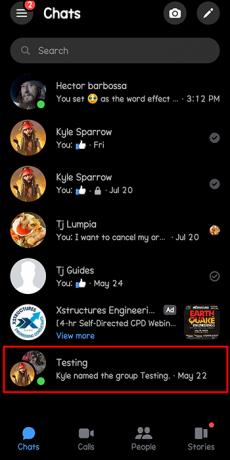
- "단어 효과"를 선택하십시오.

- 이모티콘 효과를 추가하고 싶은 문구나 단어를 입력하고 메뉴에서 효과를 선택하세요.

- 모든 채팅 참가자는 귀하가 작성한 노력이라는 단어를 볼 수 있습니다.

- 문구나 단어를 입력하고 라이브 효과를 살펴보세요.

메신저에서 단어 효과 제거
귀하가 생성한 모든 단어 및 구문 효과는 채팅에 저장되며 만료되지 않습니다. 일부 항목이 지루해져서 삭제하고 싶은 경우, 다음 방법을 따르세요.
- 제거하려는 Word 효과를 저장한 채팅 대화를 엽니다.

- "나" 버튼을 탭하세요.
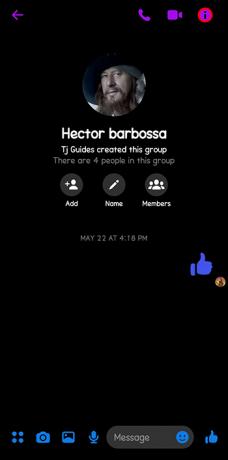
- "단어 효과"에 대한 "메뉴"를 엽니다.

- 효과를 길게 누른 다음 '제거'를 선택하세요.

메신저에서 동시에 여러 단어 효과 사용
여러 단어 효과를 동시에 사용할 수 있습니다. 예를 들어 '고마워요', '조심하세요' 등 두 개의 서로 다른 문구에 동시에 효과를 사용하려면 해당 문구를 하나의 메시지에 입력하여 보내면 됩니다. 해당 문구에 대해 저장된 모든 단어 효과가 동시에 애니메이션됩니다.
메신저에서 Word 효과가 작동하지 않는 이유
Word 효과를 추가하려고 시도했지만 작동하지 않을 수 있습니다. 선택한 채팅에서 또는 일반적으로 Word 효과가 작동하지 않는 데에는 몇 가지 이유가 있습니다.
1. 특정 문구나 단어가 웹에서 전송되었습니다.
웹(Messenger.com) 또는 Facebook 웹사이트 페이지 받은 편지함에서는 Word 효과 기능을 사용할 수 없습니다. 이 기능은 Android 또는 iPad/iPhone의 메신저 앱에서만 사용할 수 있습니다. 실행 문구나 단어를 입력할 수 있지만 앱이 아닌 웹에 있는 경우 단어 효과가 활성화되지 않습니다.
2. 당신은 차단되었습니다
차단된 경우 Word 효과 설정에 액세스할 수 없으며 새 문구나 단어를 만들 수 없습니다.
3. 귀하가 만든 문구 또는 단어 효과를 다른 사용자가 제거했을 수 있습니다.
채팅에 참여하는 두 메신저 사용자 모두 Word 효과를 제거하거나 추가할 수 있습니다. 다른 채팅 사용자가 목록에서 효과를 삭제한 경우 해당 문구를 입력하면 전송 시 해당 문구가 굵게 표시되지 않고 애니메이션 효과가 없는 것을 볼 수 있습니다.
4. 문구나 단어에 철자 오류나 오타가 있었습니다.
문구나 단어를 입력했지만 볼드체로 표시되지 않고 전송 시 애니메이션이 실행되지 않는 경우 철자를 잘못 입력했는지 또는 오타가 없는지 확인하세요.
5. 50단어 제한을 모두 사용했을 수 있습니다.
Word Effects의 메신저 채팅 내에서는 50단어로 제한됩니다. 이 한도에 도달한 상태에서 새 단어를 추가하려고 하면 작동하지 않습니다.
6. 결함, 버그 또는 인터넷 연결 불량
Messenger에서 Word 효과를 만들려고 했는데 작동하지 않을 수 있습니다. 또는 효과를 사용하려고 하는데 문구나 단어가 전송될 때 애니메이션이 없습니다. 이는 Word 효과 기능을 적용하지 못하게 하는 메신저 앱의 결함이나 버그로 인해 발생할 수 있습니다.
다음은 이를 정리하고 Word 효과 기능을 쉽게 사용하는 몇 가지 간단한 방법입니다.
- 메신저 앱을 업데이트해 보세요
- 메신저 앱 제거 및 재설치
- 캐시 지우기
- 의심스러운 인터넷 서비스에 연결되어 있다면 데이터로 전환해 보세요.
- 장치를 다시 시작하세요
- 메신저 로그아웃 후 로그인
펑키한 메신저 채팅 효과
Facebook 메신저의 단어 효과 기능을 사용하여 멋진 이모티콘 애니메이션으로 문구나 단어를 연결하세요. 메신저 채팅 스레드에서 이러한 문구나 단어가 사용될 때마다 애니메이션이 재생되고 채팅 화면에 원하는 이모티콘이 떠다니는 것을 보여줍니다. 메신저 채팅에 멋진 이모티콘 애니메이션 효과를 추가하거나 제거하는 과정은 쉽습니다.
Word Effects 기능이 더 이상 작동하지 않는 경우 메신저 앱 업데이트, 앱 캐시 지우기, 앱 제거 및 재설치, 로그아웃 및 로그인, 인터넷 연결 변경 또는 다시 시작 장치.
메신저의 워드 효과를 사용하시나요? 가장 좋아하는 이모티콘 효과는 무엇인가요? 아래 댓글 섹션을 통해 알려주세요.




